
V operačním systému Windows 10 obsahuje páska Průzkumníka většinu dostupných příkazů rozložených na několika kartách. Microsoft poprvé zavedl pás karet ve Windows 8. Windows 10 zdědil tzv. Pás karet (Ribbon). Dnes uvidíme všechny možné způsoby, jak skrýt nebo zobrazit pás karet v Průzkumníkovi v systému Windows 10.
Existuje několik způsobů, jak skrýt uživatelské rozhraní pásu karet v Průzkumníkovi Windows 10. Pokryjeme všechny způsoby..
Skrýt nebo zobrazit zdroj pomocí klávesové zkratky
Windows 10 poskytuje integrovaný způsob, jak minimalizovat pásu karet v Průzkumníkovi Windows. Stačí stisknout kombinaci kláves Ctrl + F1 v každém otevřeném okně Průzkumníka a páska bude skrytá:
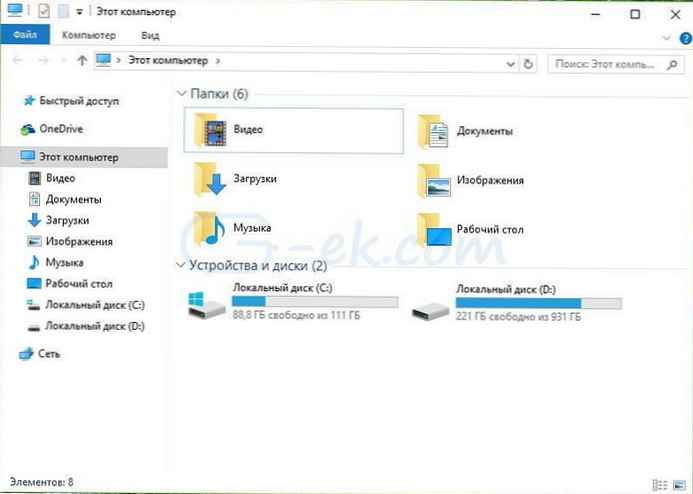
Pokud chcete kazetu zobrazit znovu, klikněte na Ctrl + F1 ještě jednou.
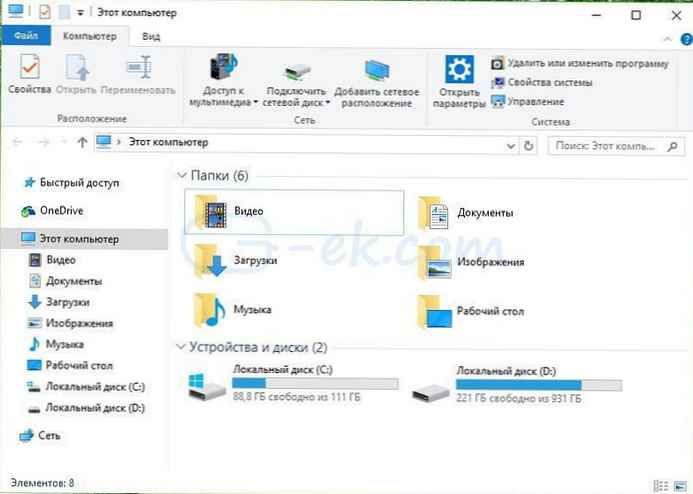
Skrýt nebo zobrazit pás karet pomocí zvláštního tlačítka
Alternativně můžete stuhu skrýt pomocí myši. Klepnutím na malou šipku v pravém horním rohu okna Průzkumníka povolíte nebo zakážete zobrazení pásu karet. Nebo můžete jednoduše poklepat na kteroukoli kartu pásu, abyste ji minimalizovali, a znovu ji dvakrát obnovit kliknutím. Po minimalizaci můžete použít pásek jako lištu kontextového menu, když kliknete na kteroukoli kartu.
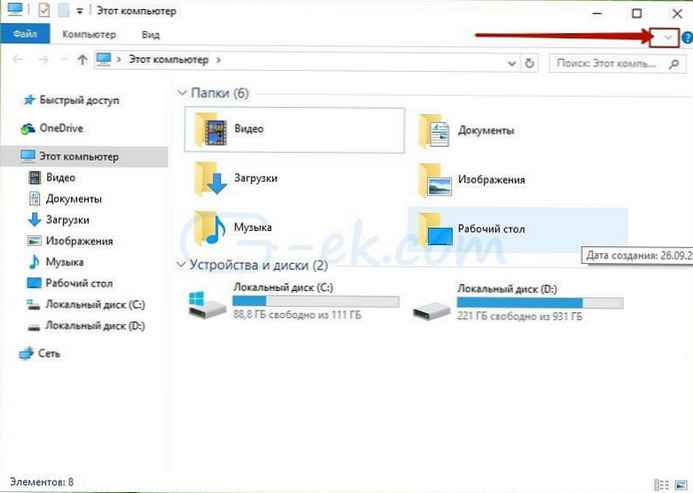
Skrýt nebo zobrazit zdroj pomocí Zásady skupiny Tweak
Pomocí vylepšení zásad skupiny můžete vynutit, aby Průzkumník vždy zobrazoval pásku minimalizovanou.
Stiskněte současně Win + r. V otevřeném dialogovém okně Běh. Zadejte následující příkaz a stiskněte klávesu ENTER:
gpedit.msc
V levém podokně Editoru zásad skupiny přejděte na následující cestu:
User Configuration \ Administrative Templates \ Windows Components \ Explorer
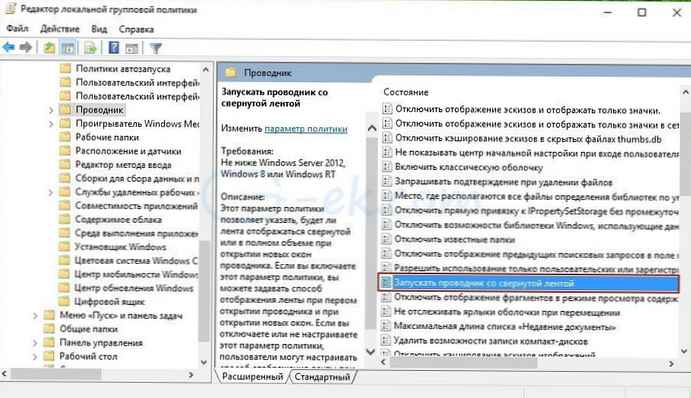 Nyní najděte nastavení “Spusťte dirigent s válcovanou stuhou " a dvakrát na něj klikněte. Otevře se okno konfigurace zásad. Toto nastavení zásad umožňuje určit, zda se při otevření nových oken průzkumníka zobrazí páska minimalizovaná nebo plná. Pokud toto nastavení zásad povolíte, můžete určit, jak bude pás karet zobrazen při prvním otevření Průzkumníka a při otevření nových oken.
Nyní najděte nastavení “Spusťte dirigent s válcovanou stuhou " a dvakrát na něj klikněte. Otevře se okno konfigurace zásad. Toto nastavení zásad umožňuje určit, zda se při otevření nových oken průzkumníka zobrazí páska minimalizovaná nebo plná. Pokud toto nastavení zásad povolíte, můžete určit, jak bude pás karet zobrazen při prvním otevření Průzkumníka a při otevření nových oken.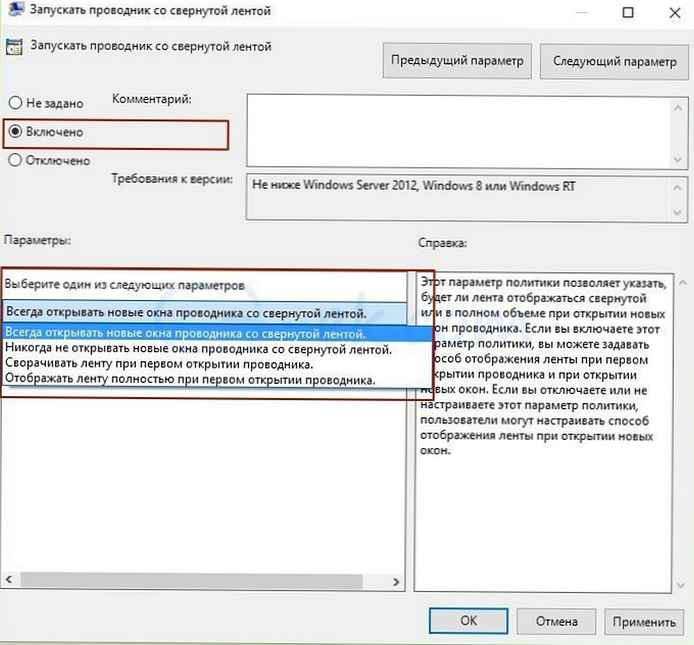
Nastavte stav parametru na Zahrnuto a vyberte možnost, která vám vyhovuje:
Skrýt nebo zobrazit pás karet Explorer pomocí vyladění registru
Spusťte Editor registru
Přejít na další sekci:
HKEY_CURRENT_USER \ Software \ Policies \ Microsoft \ Windows \ Explorer
Pokud tato sekce neexistuje, vytvořte ji.
Vytvořte nebo upravte 32bitový parametr DWORD s názvem ExplorerRibbonStartsMinimized.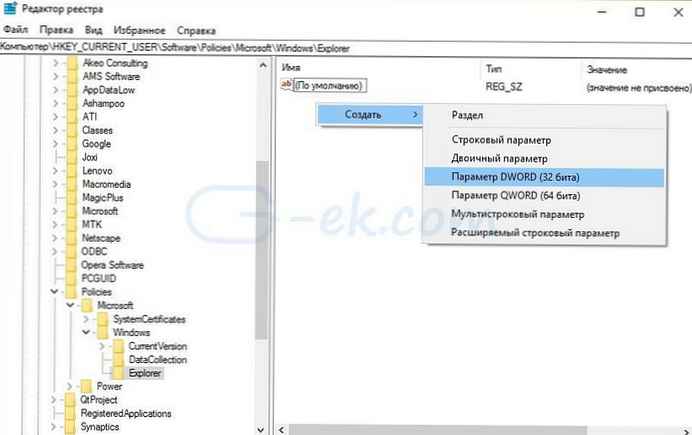
Chcete-li Průzkumník spustit vždy se sbalenou stuhou, nastavte hodnotu ExplorerRibbonStartsMinimized stejné 3
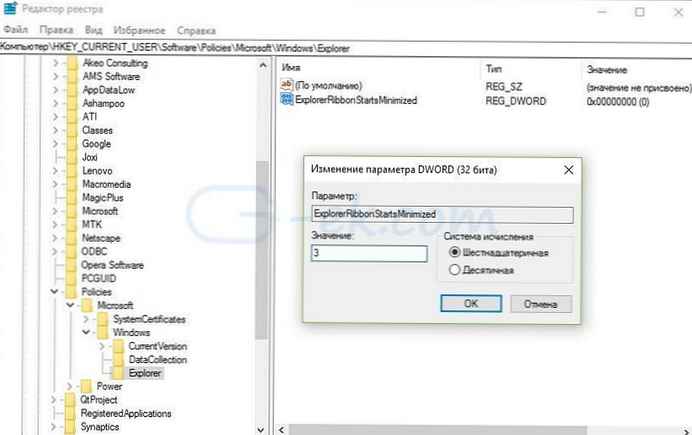
Chcete-li, aby Průzkumník vždy začínal s otevřenou stuhou, nastavte její hodnotu na 4.
Chcete-li obnovit výchozí chování, odeberte ExplorerRibbonStartsMinimized.
To je vše. Nyní si můžete přizpůsobit chování pásu karet tak, aby vyhovovalo vašim osobním preferencím. Totéž lze udělat na Windows 8 a Windows 8.1 .











